Dans ce guide, nous allons voir comment sauvegarder le modèle d'une page de notre site web afin que nous puissions ensuite l'importer dans toutes les pages en ayant un modèle standard.
Tout d'abord, accédons, via le menu principal de Framework360, à la section Pages en suivant les étapes suivantes :
Site Web > Pages
Une fois à l'intérieur, cliquons sur la page à partir de laquelle nous souhaitons créer notre modèle.
Une fois dans la page, il ne nous reste plus qu'à cliquer sur le bouton représentant la palette de couleurs, situé en haut à droite de l'écran, comme montré sur la figure :
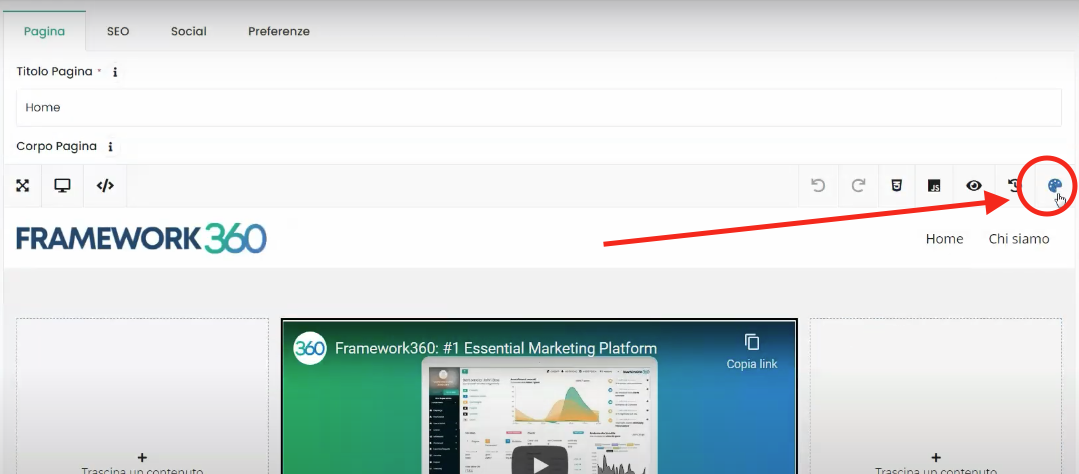
Ensuite, cliquez sur Exporter :
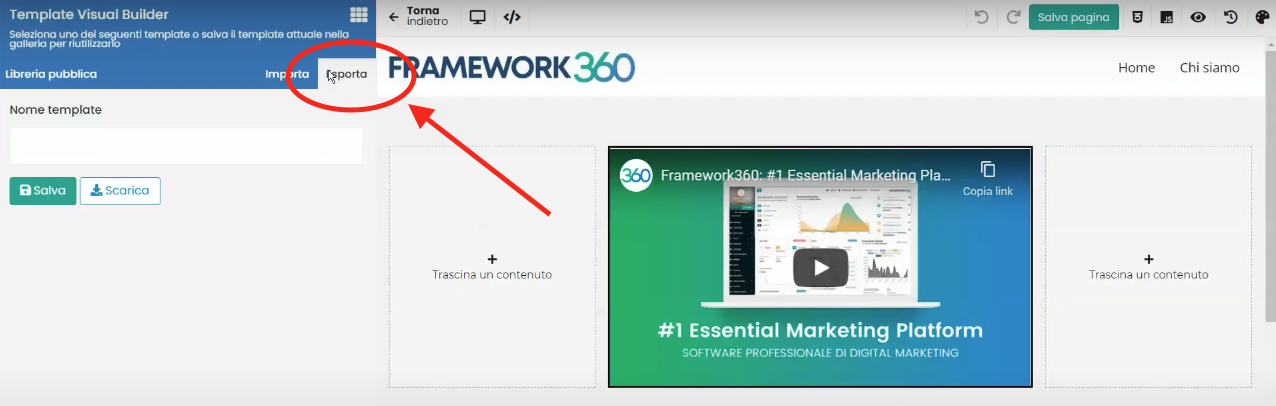
À ce stade, nous pourrons donner un nom à notre modèle et cliquer sur Enregistrer.
Nous retrouverons notre page dans le Template Visual Builder dans l'onglet Vos Modèles comme montré sur la figure :
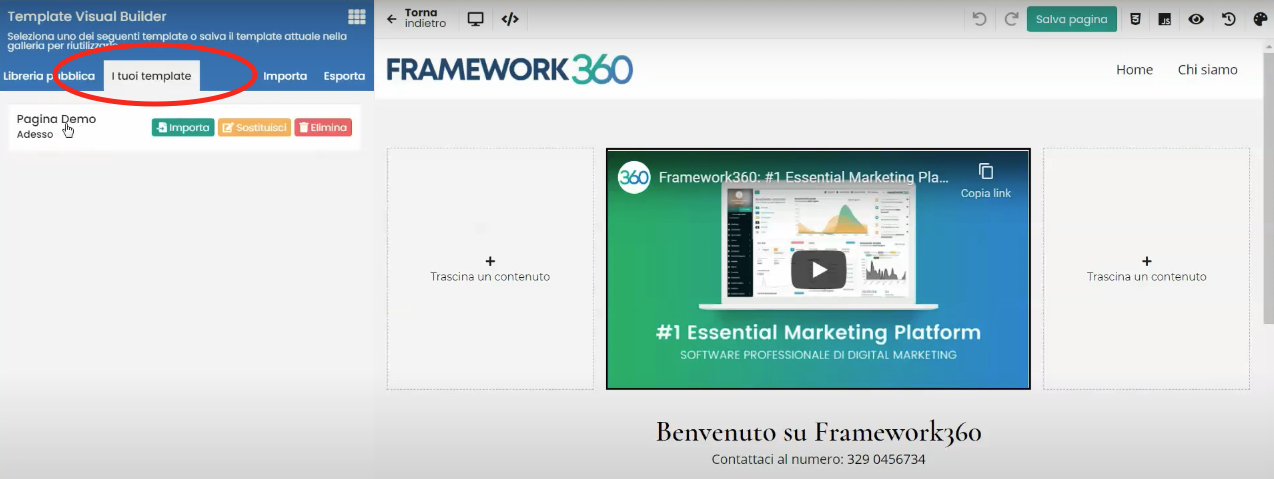
Il ne nous reste plus qu'à créer une nouvelle page ou modifier une page déjà existante, aller sur le bouton en haut à droite représentant la palette de couleurs, nous rendre dans l'onglet Vos Modèles du Template Visual Builder, sélectionner le modèle enregistré et cliquer sur Importer pour pouvoir réutiliser le modèle sauvegardé précédemment.







